Come faccio a sbloccare il computer, Come faccio a personalizzare il computer – Acer Aspire V5-571G User Manual
Page 339
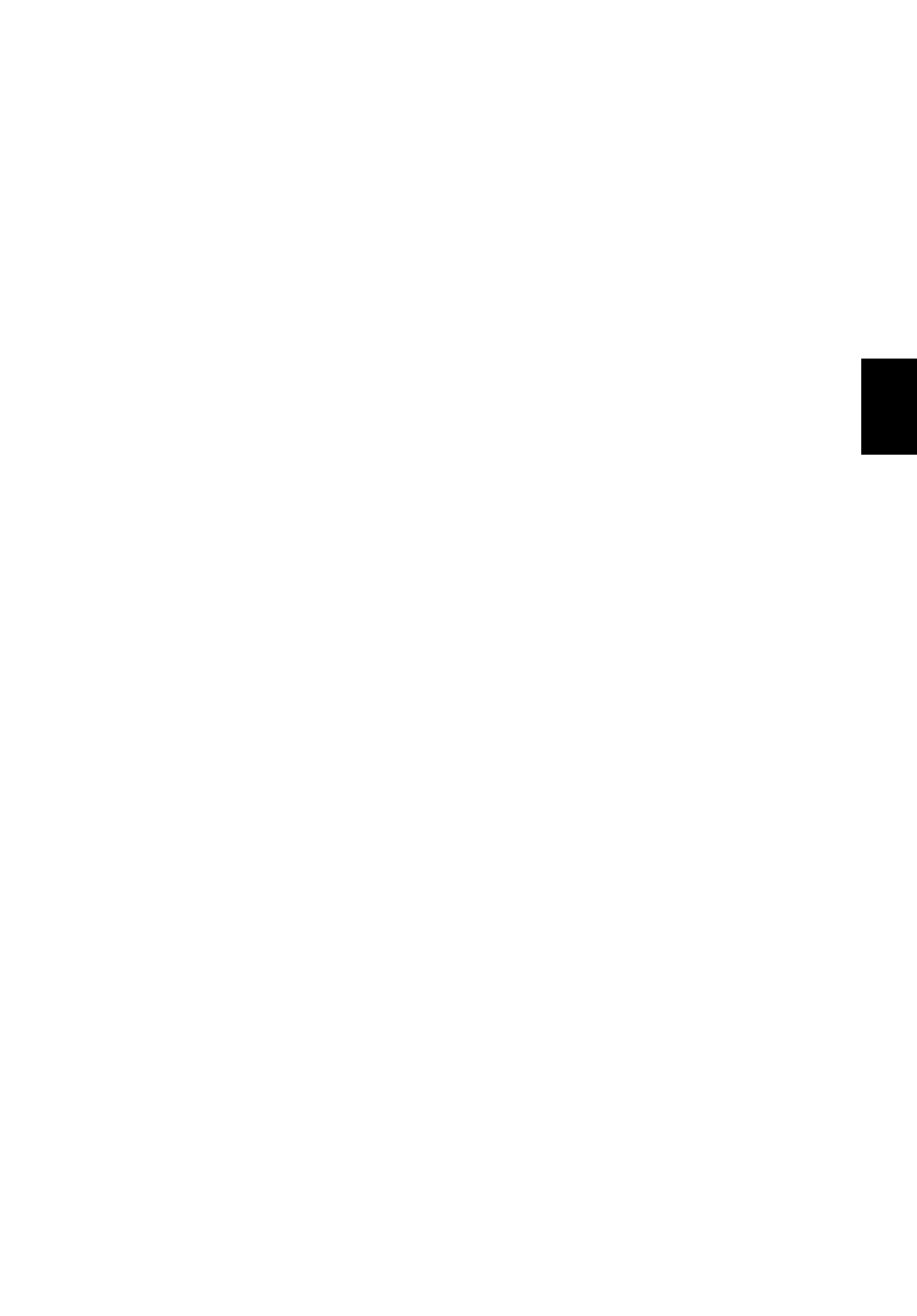
57
Italiano
Cosa sono i riquadri animati?
I riquadri animati sono simili alle miniature delle applicazioni che saranno aggiornate
con contenuti nuovi ogni volta che sei connesso a Internet. Così, per esempio, puoi
visualizzare gli aggiornamenti meteo o della borsa senza dover aprire l'applicazione.
Come faccio a sbloccare il computer?
Premi un tasto qualsiasi e fai clic sull'icona di un account utente per sbloccare il
computer. Se è stata impostata una password sull'account, sarà necessario inserirla
per continuare.
Come faccio a personalizzare il computer?
Puoi personalizzare Start con un’immagine dello sfondo diversa o disponendo i
riquadri in base alle tue esigenze personali.
Per cambiare lo sfondo, premi il tasto Windows + <C> e fai clic su Impostazioni >
Modifica impostazioni del PC > Personalizza. Fai clic sulla schermata Start in
alto alla pagina e seleziona un colore e un'immagine.
Come faccio a spostare i riquadri?
Fai clic e tieni premuto un riquadro per selezionarlo, quindi trascinalo alla posizione
designata su Start dove si desidera farlo comparire. Altri riquadri verranno spostati
per sistemare il riquadro nella sua nuova posizione.
Posso ingrandire o rimpicciolire i riquadri?
Fai clic con il tasto destro su un riquadro, quindi seleziona Più piccolo o Più grande
dal menu che compare in fondo allo schermo.
Come posso personalizzare la schermata di blocco?
Puoi personalizzare la schermata di blocco con un'immagine diversa o in modo da
visualizzare modifiche di stato e notifiche rapide in base alle tue esigenze personali.
Per cambiare lo sfondo, premi il tasto Windows + <C> e fai clic su Impostazioni >
Modifica impostazioni del PC > Personalizza. Fai clic sulla schermata di blocco
in alto alla pagina e seleziona l'immagine e le applicazioni che desideri visualizzare
sulla schermata di blocco.
Come faccio a chiudere un'applicazione?
Sposta il cursore in alto allo schermo e clicca e trascina la finestra verso il basso per
chiudere l'applicazione.
Puoi chiudere le applicazioni dalle miniature sull'estremità sinistra dello schermo
facendo clic con il tasto destro su una miniatura e selezionando Chiudi.
- Aspire V5-431 Aspire V3-471 Aspire V3-571G Aspire V3-771 Aspire EC-471G Aspire E1-421 Aspire V5-431G Aspire E1-531 Aspire V5-571 Aspire E1-571G Aspire V3-531G Aspire V3-551 Aspire V5-531 Aspire V3-551G Aspire E1-521 Aspire E1-571 Aspire V3-571 Aspire E1-471 Aspire V5-531G Aspire E1-431 Aspire V3-431 Aspire V5-471 Aspire E1-471G Aspire V3-731G Aspire E1-431G Aspire E1-531G Aspire V3-471G Aspire V5-471G Aspire V3-531 Aspire V3-731 Aspire V3-771G
